Pengaturan Tersembunyi Android - Setiap smartphone berbasis sistem operasi berlogo robot hijau ini pasti memiliki menu opsi pengembang / pilihan pengembang / jika ponsel kalian menggunakan Bahasa Inggris berarti Developer Options.
Itu berarti tidak hanya Samsung saja. Asus, Advan, Google Pixel, LG, Motorola, OnePlus, HTC, Huawei, Xiaomi, Vivo, Oppo, Realme, Sony, Nokia, Infinix, dan merek HP populer yang beredar di pasar saat ini juga memilikinya.
Tinggal lokasi menunya saja yang beda karena kostumisai Vendor.
Untuk hari ini, kita akan fokus ke produsen barang elektronik yang juga pembuat RAM, SSD, HDD, Laptoplayar, asal Korea Selatan saja. Sebelum itu, ada baiknya kita mulai mengenal hidden Android settings ini.
Apa Fungsi Opsi Pengembang di Android
Kembali ke masa Android 4.2 Jelly Bean (API level 17), Google menyembunyikan menu opsi pengembang karena pengguna casual tidak membutuhkan fitur yang ada di dalamnya dan mungkin justru bisa membingungkan.
Baca juga :
Developer options memuat setelan USB Debugging yang digunakan untuk keperluan rooting, unlock bootloader, flash firmware, dsb.
Ia juga menampung Mock location. Menu ini biasa dipakai end-user untuk memalsukan posisi GPS dengan memindahkan titik lokasi (dengan bantuan aplikasi fake GPS tentunya), mengakali absen GPS kantor.
Menu Bug report yang ada disini akan sangat membantu pengembang perangkat lunak untuk memperbaiki masalah aplikasi buatannya.
Cara Menampilkan Pilihan Pengembang
Kalian juga bisa menggunakan cara ini untuk mengembalikan opsi pengembang yang hilang. Hanya dengan tap-tap saja kita bisa memunculkan menu yang memiliki fitur melihat aplikasi berjalan di Android.
Langsung saja, ikuti langkah-langkah berikut :
Silahkan ambil ponsel pintar kesayangan kalian
Buka Pengaturan via menu aplikasi atau quick launch
Gulung layar ke bawah sampai ketemu Tentang ponsel :
Selanjutnya pilih menu Informasi perangkat lunak
Klik atau tekan opsi Nomor versi sebanyak 7x :
Hasilnya akan muncul Mode pengembang telah diaktifkan
Tekan kembali sampai ke halaman awal Pengaturan
Menu Pilihan pengembang ada di menu terbawah
Jika bahasa utama HP kalian diatur ke English, maka langkahnya jadi Settings > About phone > Software information > Build number.
Cara Menonaktifkan Pilihan Pengembang
Cara menghilangkan opsi pengembang Samsung yang sudah aktif sebenarnya sangat simpel. Tapi perlu diingat, setelah ini kalian tidak bisa mendebug USB agar bisa komunikasi dengan PC Desktop / Laptop melalui Android Debug Bridge (ADB).
Langsung saja, ikuti langkah-langkah berikut :
Silahkan ambil ponsel pintar kesayangan kalian
Buka Pengaturan via menu aplikasi atau quick launch
Gulung layar ke bawah terus buka Pilihan pengembang :
Tekan toggle off sehingga hasilnya akan seperti gambar
Sekarang setting Opsi pengembang Samsung sudah hilang
Kita tetap bisa enable lagi kapanpun saat dibutuhkan
Metode lain untuk menyembunyikan Developer options adalah dengan melakukan Clear data pada informasi aplikasi Setting.
Bonus! Frequenly Asked Questions (FAQ)
Untuk melengkapi artikel, tidak ada salahnya kita sertakan beberapa pertanyaan tentang Pilihan pengembang Samsung yang mungkin bisa berguna bagi pengguna terutama yang masih awam.
T : Apakah opsi pengembang harus diaktifkan?
J : Sesuai kebutuhan pengguna saja
T : Apakah opsi pengembang sama dengan root?
J : Berbeda, tidak ada hubungannya
T : Apakah opsi pengembang berbahaya?.
J : Jangan kawatir, tidak sama sekali
T : Ada kelemahan mengaktifkan opsi pengembang?
J : Tidak ada, aman-aman saja
T : Apakah opsi pengembang bisa merusak HP?
J : Bisa. Kalau setelah aktif HP kalian dibanting
T : Apakah opsi pengembang boros baterai?
J : Tidak ada hubungannya
Punya pertanyaan lain yang belum terjawab?. Jangan sungkan untuk menuliskannya pada kolom komentar di bawah.
Itu saja yang bisa kita bagikan tentang cara setting Developer options Samsung Galaxy J, M, A, S, Note, Z Flip, atau seri lain yang tidak bisa kita sebut. Terimakasih sudah mampir, semoga berkah untuk pembaca dan penulis.


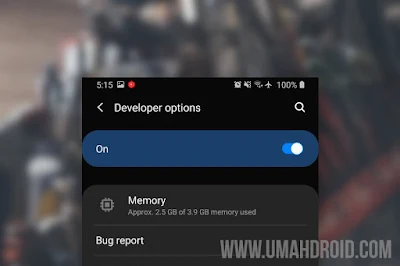
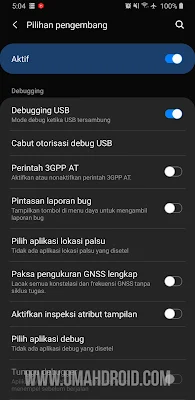

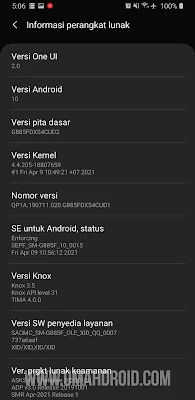
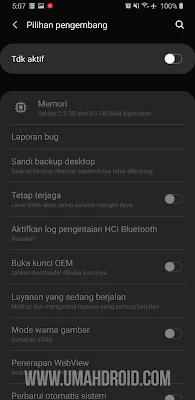
Posting Komentar